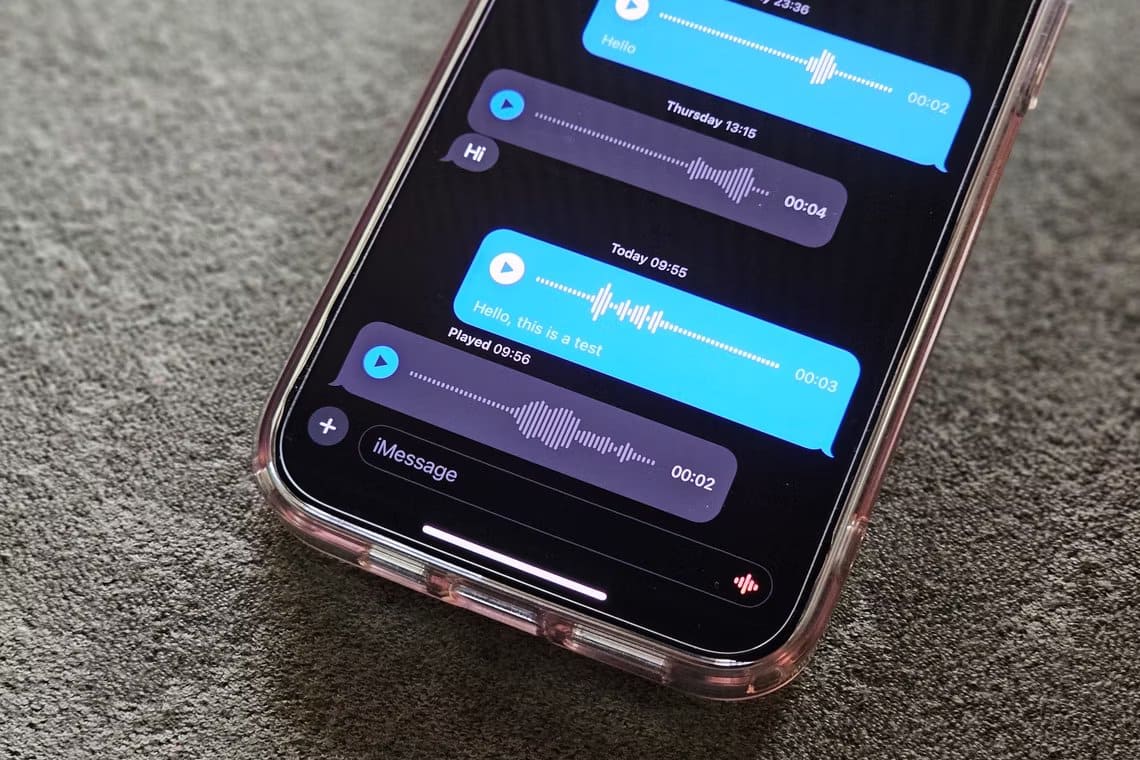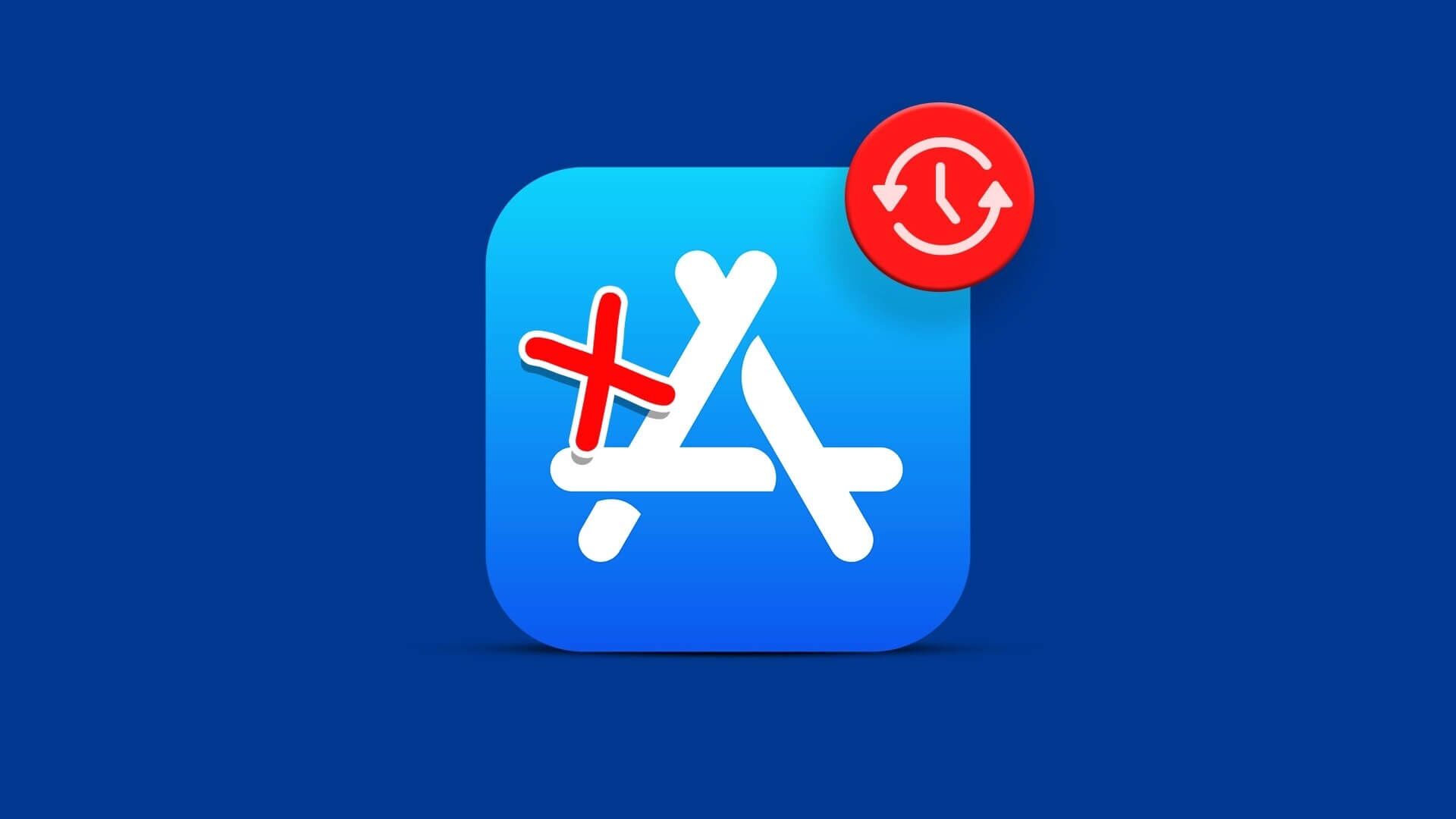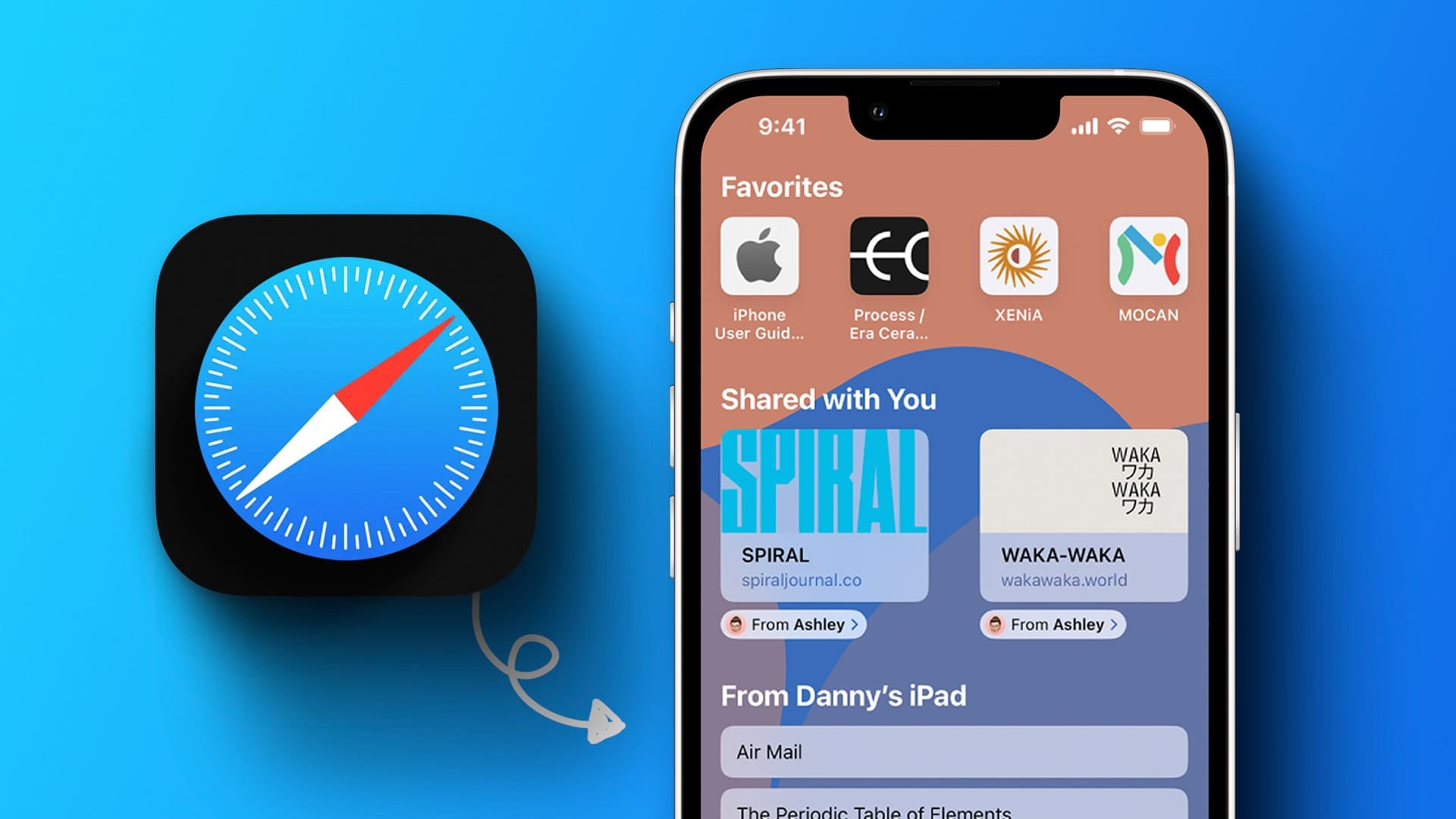يمكنك إقران جهاز Apple iPad Pro أو iPad Air بلوحة مفاتيح Magic Keyboard المزودة بلوحة التتبع للاستمتاع بإعداد مريح يشبه سطح المكتب. باستخدام ذلك ، يمكنك حقًا الاستفادة من لوحة مفاتيح iPadOS الممتازة ودعم الماوس. ولكن هناك نقطة مؤلمة ، وهي الإضاءة الخلفية للوحة المفاتيح السحرية. في بعض الأحيان ، يمكن أن تعمل الإضاءة الخلفية بطريقة غير تقليدية وليس كما تتوقع.

على سبيل المثال ، قد لا يتم ضبط الإضاءة الخلفية للوحة مفاتيح Magic Keyboard بشكل صحيح على مستويات الإضاءة المحيطة المحيطة. أو قد يفشل في إيقاف تشغيله بجانب جهاز iPad وينتهي به الأمر إلى استنزاف البطارية. يجب أن تساعدك الإصلاحات التالية في حل مثل هذه المشكلات.
كشف مستشعر الضوء المحيط
تتغير الإضاءة الخلفية للوحة مفاتيح Magic Keyboard تلقائيًا في السطوع بناءً على مستوى الإضاءة المحيطة. في الأماكن المظلمة ، تزداد شدة الإضاءة الخلفية ، والعكس صحيح. ومع ذلك ، لا تحتوي Magic Keyboard على مستشعر الإضاءة المحيطة الخاص بها. بدلاً من ذلك ، يستخدم الجهاز الموجود على جهاز iPad.
إذا لم يتغير سطوع الإضاءة الخلفية تلقائيًا بناءً على الإضاءة المحيطة ، فمن المحتمل أن يكون هناك شيء ما يغطي مستشعر الضوء على جهاز iPad. في هذه الحالة ، قد لا يتم أيضًا ضبط سطوع الشاشة على iPad تلقائيًا.
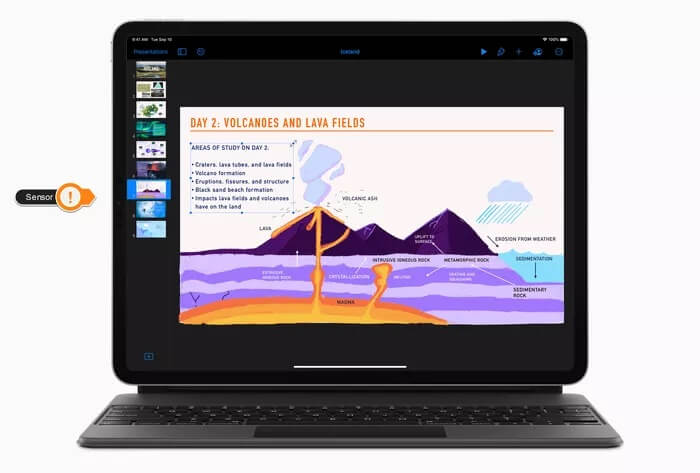
يوجد مستشعر الإضاءة المحيطة في الجزء العلوي من iPad في الوضع الرأسي أو على الجانب الذي يحتوي على زر Power / Top. عادةً ما يكون على يسارك عند استخدام الجهاز في الوضع الأفقي باستخدام Magic Keyboard. إذا كان هناك شيء ما يمنع المستشعر من مصدر الضوء ، ففكر في إبعاده عن الطريق.
اضبط السطوع يدويًا
إذا لم يكن هناك شيء يغطي مستشعر الإضاءة المحيطة بجهاز iPad ، فحاول ضبط سطوع الإضاءة الخلفية يدويًا. ومع ذلك ، فإن iPadOS يجعل هذا الأمر معقدًا بشكل غير ضروري ويتطلب منك الغوص بعمق في تطبيق الإعدادات. يجب أن توضح لك الخطوات التالية كيفية القيام بذلك.
الخطوة 1: افتح تطبيق الإعدادات على جهاز iPad.
الخطوة 2: حدد عام على الشريط الجانبي.
الخطوة 3: اضغط على لوحة المفاتيح.
الخطوة 4: اضغط على لوحة مفاتيح الأجهزة.
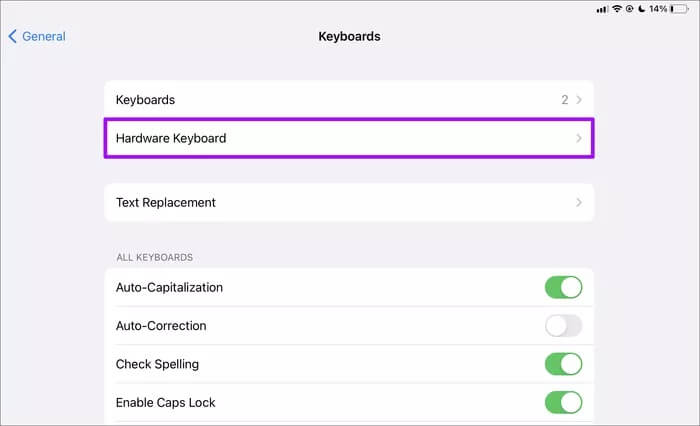
الخطوة 5: استخدم شريط التمرير الموجود أسفل سطوع لوحة مفاتيح لضبط سطوع الإضاءة الخلفية لـ Magic Keyboard. حركه إلى اليسار لتقليل شدة الإضاءة الخلفية أو انقله إلى اليمين لزيادة الكثافة.
قم بإزالة MAGIC KEYBOARD و فرض إعادة تشغيل
من المفترض أن تنطفئ الإضاءة الخلفية على Magic Keyboard الخاصة بك تلقائيًا عند قفل جهاز iPad (أو عندما يتم قفله تلقائيًا من تلقاء نفسه). إذا لم يحدث ذلك ، فقد ينتهي الأمر بالإضاءة الخلفية للوحة مفاتيح Magic Keyboard باستخدام عمر البطارية بشكل غير ضروري. قد تساعد إعادة تشغيل جهاز iPad في إصلاح ذلك.
من الأفضل فصل iPad Pro أو iPad Air عن Magic Keyboard قبل بدء فرض إعادة التشغيل. بمجرد القيام بذلك ، اضغط بسرعة وحرر زر رفع الصوت. ثم اضغط بسرعة وحرر زر خفض الصوت. اتبع بالضغط مع الاستمرار على الزر العلوي حتى ترى شعار Apple على الشاشة.
بعد فرض إعادة تشغيل جهاز iPad ، أدخل رمز مرور الجهاز للدخول إلى الشاشة الرئيسية. بعد ذلك ، أعد تشغيل جهاز iPad على Magic Keyboard وتحقق مما إذا كان ذلك مفيدًا.
تحديث IPADOS
تعود المشكلات المتعلقة بالإضاءة الخلفية للوحة مفاتيح Magic Keyboard إلى وقت إصدار الملحق. أصدرت Apple منذ ذلك الحين تحديثات لإصلاحها. إذا كنت لا تزال تستخدم iPadOS 13.4 ، على سبيل المثال ، ففكر في الترقية إلى iPadOS 14 أو إصدار أحدث. حتى إذا كنت تستخدم إصدارًا أحدث نسبيًا من iPadOS ، فمن الأفضل تطبيق آخر تحديثات iPadOS لأنها قد تصلح أي مشكلات متكررة مع الإضاءة الخلفية على Magic Keyboard.
الخطوة 1: افتح تطبيق الإعدادات على جهاز iPad.
الخطوة 2: حدد عام.
الخطوة 3: اضغط على تحديث البرنامج.
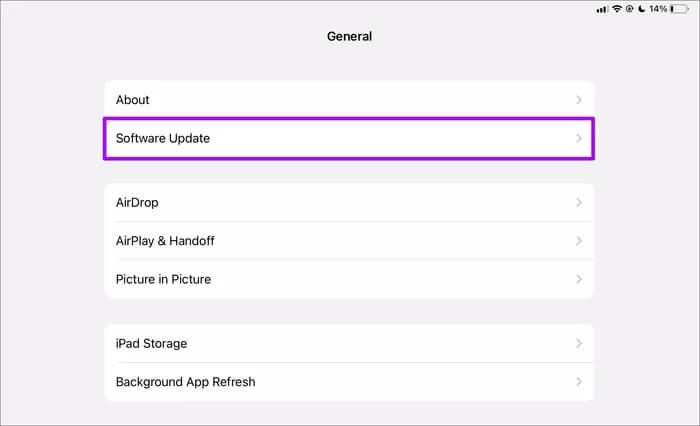
الخطوة 4: إذا رأيت تحديثًا مدرجًا ، فانقر فوق تنزيل وتثبيت لتطبيقه.
امسح كل الاعدادت
إذا استمرت تجربة وظيفة الإضاءة الخلفية المتقطعة على Magic Keyboard مع لوحة التتبع ، فحاول إعادة ضبط إعدادات iPad. من المفترض أن يساعد ذلك في إزالة أي إعدادات تالفة تمنع Magic Keyboard من العمل بشكل طبيعي.
لا تؤدي إعادة تعيين الإعدادات إلى حذف التطبيقات أو المستندات أو الصور من جهاز iPad. ولكن ، ستعيد الإعدادات العامة وإعدادات الخصوصية ، بما في ذلك مجموعة من الإعدادات الأخرى ، إلى الإعدادات الافتراضية ، لذلك سيتعين عليك قضاء بعض الوقت في إعداد تفضيلاتك من البداية بعد ذلك.
الخطوة 1: افصل جهاز iPad عن Magic Keyboard.
الخطوة 2: افتح تطبيق الإعدادات.
الخطوة 3: حدد عام.
الخطوة 4: اضغط على إعادة تعيين.
الخطوة 5: اضغط على إعادة تعيين جميع الإعدادات.
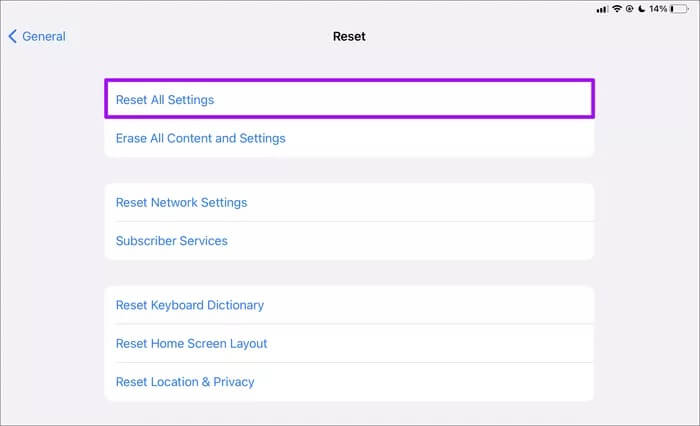
الخطوة 6: أدخل رمز مرور الجهاز وانقر فوق إعادة تعيين للتأكيد.
بعد إجراء إعادة التعيين ، أعد توصيل جهاز iPad بلوحة المفاتيح Magic Keyboard وتحقق مما إذا كانت الإضاءة الخلفية تعمل بدون مشاكل.
لا مزيد من مشاكل الإضاءة الخلفية
نأمل أن تساعدك حلولنا على الاستمتاع بالإضاءة الخلفية للوحة المفاتيح Magic Keyboard. إذا كنت لا تزال تواجه مشكلات مع الإضاءة الخلفية للوحة مفاتيح Magic Keyboard ولم يتم إصلاح أي من الإصلاحات المتعلقة بالمساعدة ، فيجب عليك نقلها إلى أقرب متجر Apple أو Genius Bar. يمكن أن تتعامل مع خطأ متعلق بالأجهزة يستحيل حله بنفسك.